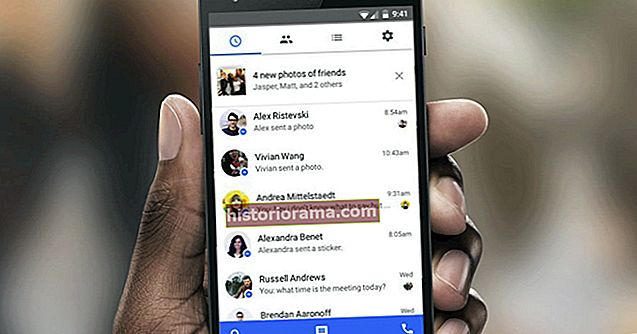Julian Chokkattu / Tendințe digitale
Julian Chokkattu / Tendințe digitale Am văzut rapoartele: milenialilor le lipsește loialitatea față de aplicații. Când vă uitați la obiceiurile obișnuite ale aplicației, este ușor să vedeți de ce. Există aproximativ 3 milioane de aplicații disponibile în magazinul Google Play - inclusiv o serie de jocuri de top - și nu fiecare aplicație va fi perfectă pentru dvs. Memoria dispozitivului dvs. este limitată, deci este timpul să curățați aplicațiile pe care nu le utilizați niciodată. Cu toate acestea, cum vă curățați dispozitivul de jocuri și aplicații nejocate? Nu te teme! Am auzit situația ta cumplită și am pus la punct acest ghid simplu despre cum să dezinstalezi aplicații în Android.
Înainte de a începe, dacă nu intenționați să reinstalați aplicația pe care o eliminați, acordați timp pentru a accesa Date clare opțiune pentru orice aplicație pe care o dezinstalați. De obicei, puteți găsi acest buton în Depozitare secțiune lângă Dezinstalați butonul din fiecare dintre ghidurile noastre. Astfel, veți lăsa cât mai puține date din aplicație vor fi lăsate pe dispozitiv după dezinstalare. Dacă tocmai eliminați temporar o aplicație - de exemplu, pentru a face spațiu pentru o actualizare a sistemului de operare - nu ezitați să lăsați datele acolo, astfel încât acestea să fie disponibile când puneți din nou aplicația pe dispozitivul dvs. mai târziu.
În cele din urmă, unele aplicații nu pot fi eliminate. Acesta este, de obicei, cazul aplicațiilor esențiale pentru funcționarea zilnică a dispozitivului dvs. sau - în cazuri mai insidioase - cu aplicațiile care au fost adăugate de operatorul dvs. sau de producătorul telefonului. Din fericire, deși nu puteți elimina aceste aplicații fără a vă rădăcina telefonul, de obicei le puteți dezactiva și am adăugat mici note la fiecare dintre ghidurile noastre pentru a evidenția cum puteți face acest lucru. Fiți avertizat - asigurați-vă că știți ce dezactivați. Deși este dificil să blocezi un telefon prin dezactivarea aplicațiilor, nu strică niciodată să fii sigur că oprești ceva de care nu ai nevoie. Dacă aveți nevoie de un ghid mai aprofundat pentru curățarea telefonului de aceste aplicații, consultați ghidul nostru de eliminare a bloatware-ului.
Cum se dezinstalează aplicațiile în stoc Android
Precedent Următor 1 din 2

Stock Android este nivelul de bază al Android, așa cum a fost creat de Google. Deși acest nivel de Android se găsește în principal pe dispozitivele Google Pixel și Nexus, veți descoperi că mulți producători de telefoane pun o modificare ușoară pe partea de sus a stocului pe dispozitivele lor (denumite de obicei „skins”). Întrucât stocul Android este scheletul care stă la baza majorității telefoanelor Android disponibile, de obicei trebuie să căutați mai departe decât această intrare numai dacă telefonul dvs. are un skin Android mai puternic modificat, cum ar fi Samsung’s Experience (cel mai recent redenumit One UI).
Dezinstalarea aplicațiilor din stoc Android este simplă:
- Selectați aplicația Setări din sertarul de aplicații sau ecranul de pornire.
- Atingeți Aplicații și notificări, apoi lovit Vedeți toate aplicațiile.
- Derulați lista în jos până găsiți aplicația pe care doriți să o eliminați și atingeți-o.
- Selectați Dezinstalați.
Dacă întâlniți o aplicație care nu poate fi eliminată, urmați pur și simplu aceleași instrucțiuni ca mai sus, doar înlocuind Dezactiveazăpentru Dezinstalațiîn pasul final. Acest lucru ar trebui să se asigure că aplicația contravenientă - deși nu este eliminată în totalitate - nu poate fi activată sau poate afecta activitatea dvs. de zi cu zi.
Cum se dezinstalează aplicațiile în Samsung Experience și One UI
 Simon Hill / Tendințe digitale
Simon Hill / Tendințe digitale Skin-ul Android modificat de Samsung a evoluat foarte mult de-a lungul anilor. Cunoscut anterior sub numele de TouchWiz, a fost calificat ca unul dintre cele mai proaste skin-uri Android din lume - până la punctul în care Google aproape a intervenit pentru a-l îmbunătăți. O interfață de utilizare este cel mai recent sistem de operare Samsung și, împreună cu vechiul Samsung Experience, este mult mai neted și mai elegant.
Destul de ciudat, dezinstalarea aplicațiilor pe One UI sau Samsung Experience este de fapt mai ușoară decât pe Android. În timp ce puteți naviga în continuare la aplicația Setări, la lista de aplicații și așa mai departe - Samsung a oferit oamenilor o comandă rapidă și mai rapidă pentru a dezinstala sau dezactiva aplicațiile nedorite.
- Găsiți aplicația pe care doriți să o dezinstalați.
- Apăsați lung (țineți apăsat degetul) pe aplicație și așteptați să apară un meniu pop-up.
- Atingeți Dezinstalați.
- Dacă doriți să dezinstalați mai multe aplicații pe un S8 sau mai nou, puteți atinge Selectați mai multe elemente din același meniu pop-up, selectați fiecare aplicație de care doriți să scăpați, apoi atingeți Dezinstalați în stânga sus. Această opțiune nu este disponibilă pe telefoanele Samsung mai vechi, cum ar fi S7 Edge din imagine.
Pentru a dezactiva aplicațiile care nu pot fi dezinstalate, pur și simplu urmați din nou aceiași pași, atingând doar Dezactivează in loc de Dezinstalați.
Cum se dezinstalează aplicații în EMUI de la Huawei

EMUI de la Huawei este o altă versiune de Android care aduce modificări semnificative la formula Android stoc. EMUI seamănă mai mult cu iOS decât cu Android în multe privințe, dar dezinstalarea unei aplicații este la fel de ușoară ca pe orice alt dispozitiv Android.
- Găsiți aplicația pe care doriți să o dezinstalați, fie pe pagina dvs. de pornire, fie în sertarul aplicației.
- Apăsați lung (țineți apăsat degetul) pe aplicație până când telefonul dvs. vibrează și apare un meniu pop-up.
- Atingeți Dezinstalați.
Huawei avertizează că unele aplicații nu vor putea fi dezinstalate pentru a vă asigura că sistemul dvs. continuă să funcționeze fără probleme, dar unele aplicații vor fi păstrate și acolo din cauza acordurilor cu Huawei. Totuși, ar trebui să puteți dezactiva acele aplicații; doar atingeți Dezactivează in loc de Dezinstalați când apare meniul.